Trabaja de manera más inteligente con la Guía del usuario de PDFelement
-
Cómo Empezar
-
Organizar archivos PDF
- Duplicar Páginas PDF
- Dividir un archivo PDF
- Reemplazar una página en un PDF
- Etiquetas de las páginas en PDF
- Recortar Páginas PDF
- Girar un PDF
- Eliminar páginas de un PDF
- ¿Cómo insertar páginas desde el escáner?
- Comprimir PDF
- Eliminar las páginas en blanco de un PDF
- Conteo de palabras y conteo de páginas en PDF
- Comparar PDFs
- Cambiar el tamaño de las páginas de un PDF
- Recortar PDF por lotes
- Establecer margen de página
- Extraer páginas de un PDF
- Insertar una página en un PDF
- Hacer el sello entre páginas
-
Editar archivos PDF
- ¿Cómo agregar una marca de tiempo a los archivos PDF?
- ¿Cómo agregar texto vertical?
- Importar como capas
- Añadir audios o vídeos a un PDF
- Editar texto PDF
- Verificación ortográfica en PDF
- Editar imágenes
- Editar hipervínculo
- Agregar marca de agua a PDF
- Cambiar el fondo en PDF
- Agrega encabezado o pie de página
- Numeración Bates
- Aplanar PDF
- Añadir números de página a PDF
- Agregar un código QR a un PDF
- Grabación de pantalla de PDF
-
Rellenar formulario PDF
- Cómo establecer la posición del campo de formulario
- Hacer un formulario rellenable manualmente
- Alineación de formularios PDF
- Extraer información de un PDF
- [Bonus] Cómo crear un formulario rellenable en Google Docs
- Lista de campos del formulario de comprobación
- ¿Cómo hacer anotaciones en Google Docs?
- Importar/Exportar datos
- Propiedades de formulario en PDF
- Reconocer carácteres en formularios PDF
- ¿Cómo añadir notas adhesivas a PDF? [Actualizado agto. de 2025]
- Reconocer una tabla en un PDF
- Rellenar formularios PDF
-
Anotar archivos PDF
-
Crear archivos PDF
-
Ver PDF
- Toma capturas de pantalla en un PDF
- ¿Cómo leer un PDF en orden inverso?
- ¿Cómo leer en modo nocturno?
- Vista con reglas y cuadrículas
- Búsquedas en Wikipedia
- Cómo leer un PDF en voz alta
- Cómo utilizar la función "Vista dividida"
- Leer archivos PDF
- Navegar PDF
- Ver varios archivos PDF
- Agregar marcadores a PDF
-
Convertir archivos PDF
-
Compartir archivos PDF
-
Abrir PDF
-
PDF OCR
-
Proteger y firmar PDF
- ¿Cómo aplicar la censura a varias páginas?
- ¿Cómo sincronizar firmas o sellos?
- Cómo poner la firma
- Cómo negarse a firmar
- Cómo descargar el documento firmado
- Enviar PDF para obtener firmas electrónicas
- Protege PDF con contraseña
- Redactar PDFs
- Firma por lote
- Crear contornos para texto
- Firmar PDF en Windows
-
Imprimir archivos PDF
-
Combinar archivos PDF
-
Herramientas de IA para PDF
- ¿Cómo traducir archivos PDF por lotes?
- ¿Cómo obtener una traducción lado a lado?
- ¿Cómo utilizar la edición inteligente de imágenes?
- Cómo utilizar la edición inteligente de imágenes
- Personalizar el Asistente de IA
- Cómo chatear con varios PDF
- Tarjetas de conocimiento
- Cómo generar imágenes con IA
- Corrector gramatical de PDF
- Traducir PDF
- Resumir varios PDF
- ChatGPT AI Asistente de lectura
- Detector de contenido IA
- Personalizar instrucciones IA
- Explicar contenido y código
- Convertir PDF a Markdown
- Corregir PDF
- Resumir PDF
- Reescribir PDF
- Cambiar modelos de IA
- Documento de Redacción Inteligente
- Resumir un PDF a un mapa mental
PDFelement 11
PDFelement 10
PDFelement 9
PDFelement 8
Cómo detectar texto escrito con IA
Con Lumi, nuestro asistente de lectura impulsado por IA, es muy sencillo detectar contenido generado por IA en tus PDF. Sigue estos pasos para determinar si fue así:
- Comienza por abrir el PDF que deseas analizar en PDFelement.
- Haz clic en el botón "Herramientas IA" situado bajo la pestaña "Inicio". Dentro del menú, haz clic en el botón "PDF Detectar escritura IA".
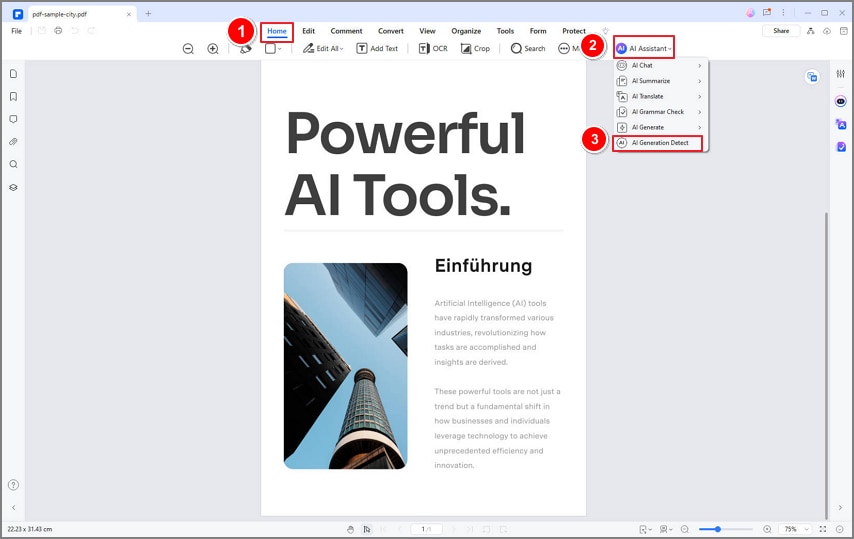
- Ahora Lumi analizará exhaustivamente todo el contenido del PDF. El programa clasificará si el texto fue Escrito por Humanos, Totalmente por IA o Parcialmente por IA. Verás resaltadas todas las partes escritas con IA.
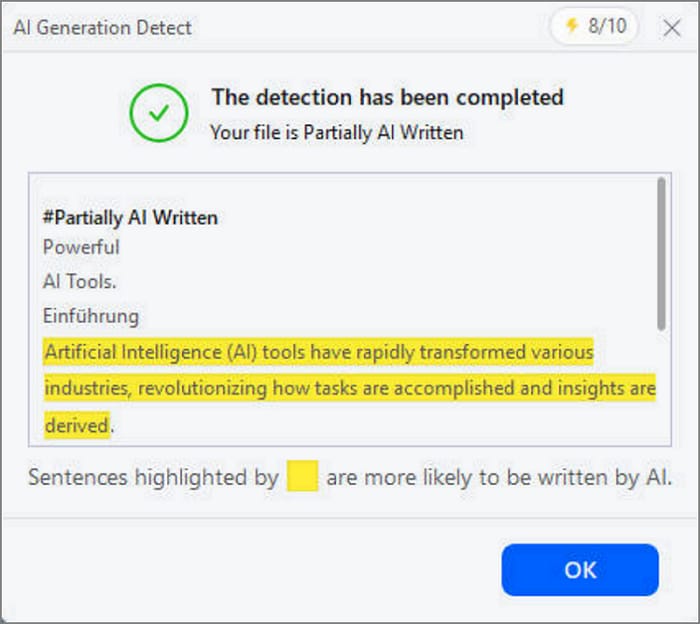
Utiliza el comando "Detectar IA" situado en la Barra lateral IA para ver si el texto escrito proviene de fuentes externas o de partes concretas del PDF.
- Haz clic en el ícono de "IA" ubicado en la parte derecha de la interfaz. Luego, elige el comando "Detectar IA" y pega el texto que deseas analizar en el cuadro de entrada.
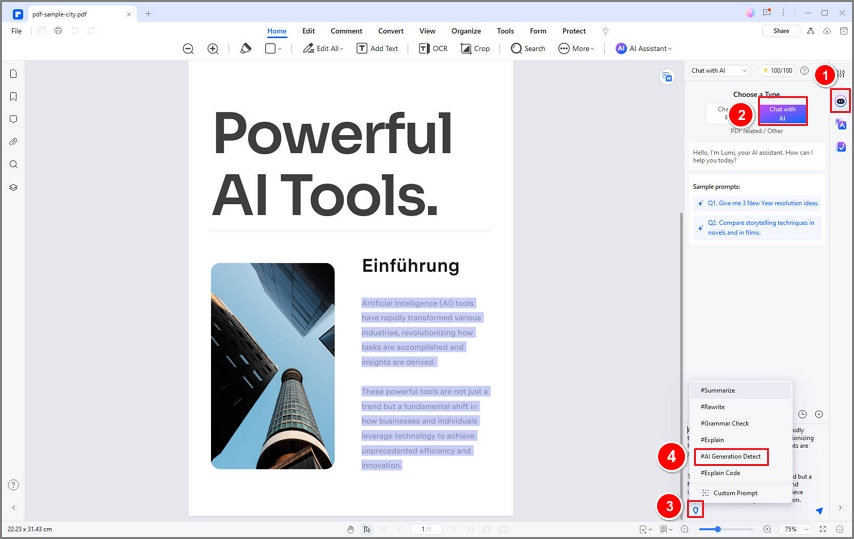
- Para acceder al texto rápidamente, resáltalo en el mismo PDF. Haz clic en el botón "IA" situado en la barra de herramientas flotante y elige la opción "Detectar escritura IA".
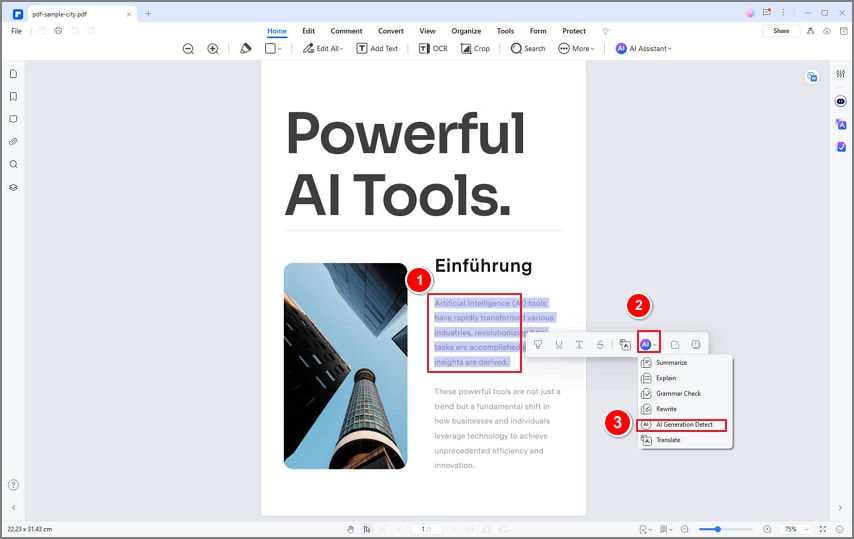
- Lumi analizará rápidamente el texto para comprobar si fue Escrito por Humanos, Totalmente por IA o Parcialmente por IA. Todos los segmentos que hayan sido generados por IA aparecerán resaltados.
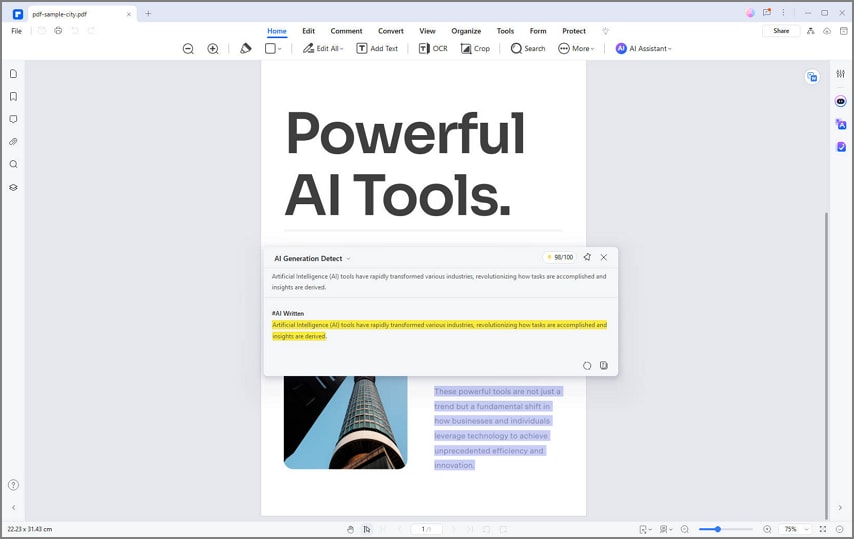
Artículos relacionados
Artículos destacados
Qué es el Europass CV y cómo crear un exitoso en 2025
Descubre qué es el Europass Curriculum Vitae, cómo hacer un CV Europass gratis paso a paso, y edítalo fácilmente con plantillas y ejemplos en PDFelement.
Funciones, modelos y desafíos de DeepSeek AI-Core.
¿Quieres saber cómo una pequeña startup, DeepSeek AI, se ha dominado el mundo? Conozca su tecnología AI asociada, características, usabilidad y más.
Cómo combinar datos con InDesign
¿Quieres combinar datos con InDesign? Este post te ofrece un claro tutorial sobre cómo hacer la combinación de datos con InDesign.
Preguntas frecuentes
¿Cómo Solicito un Reembolso?
btener el reembolso.
¿Qué Hago Si Se Produce un Error en PDFelement al Editar un PDF?
Esta guía le ayuda a saber qué hacer cuando no puedes editar PDF.
¿Cuál es la diferencia entre Plan Individual y Plan de Equipo?
¿Cuál es la diferencia entre Plan Individual y Plan de Equipo? Lee esta página y encontrarás la respuesta adecuada.


